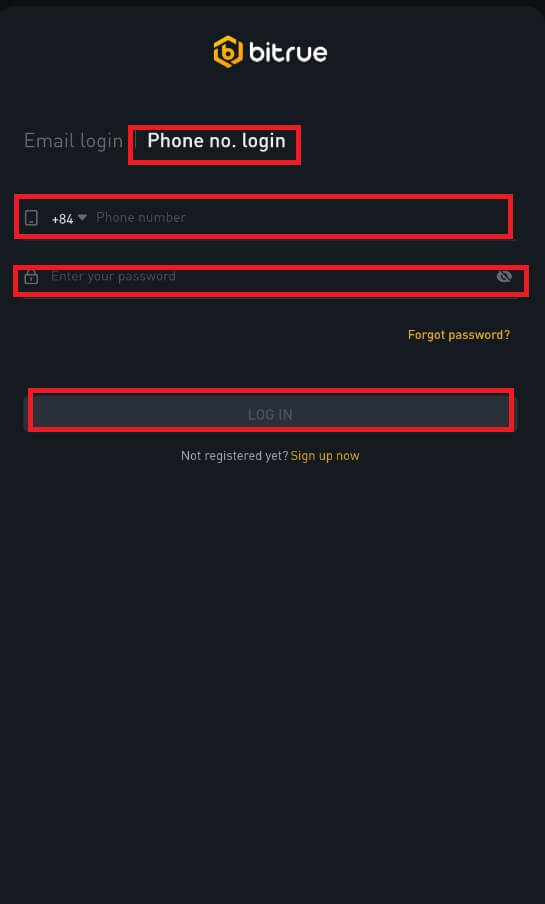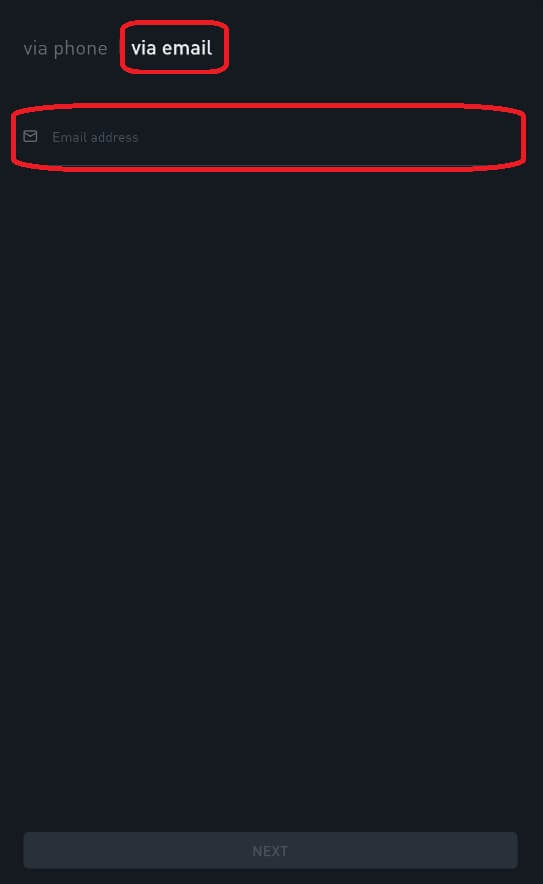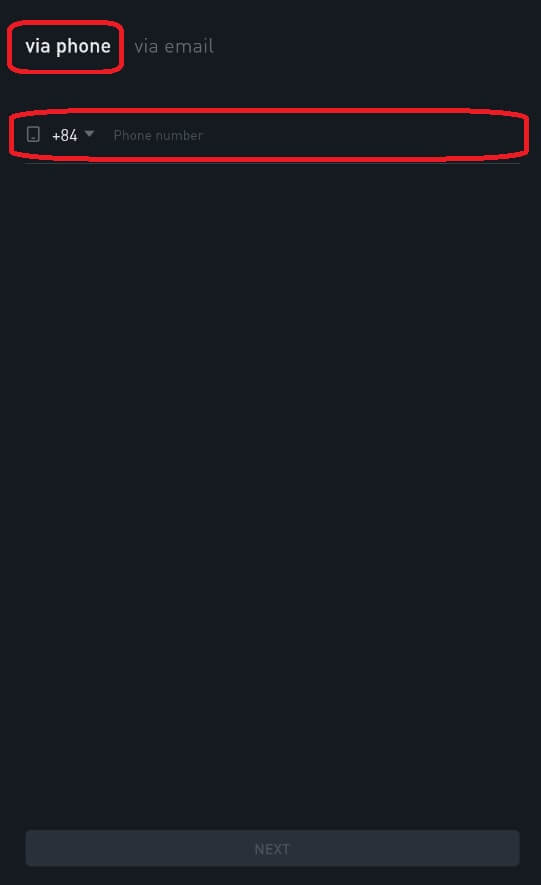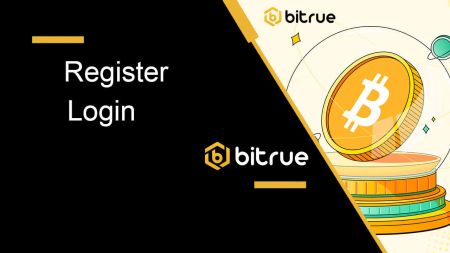Cum să vă înregistrați și să vă conectați la contul Bitrue
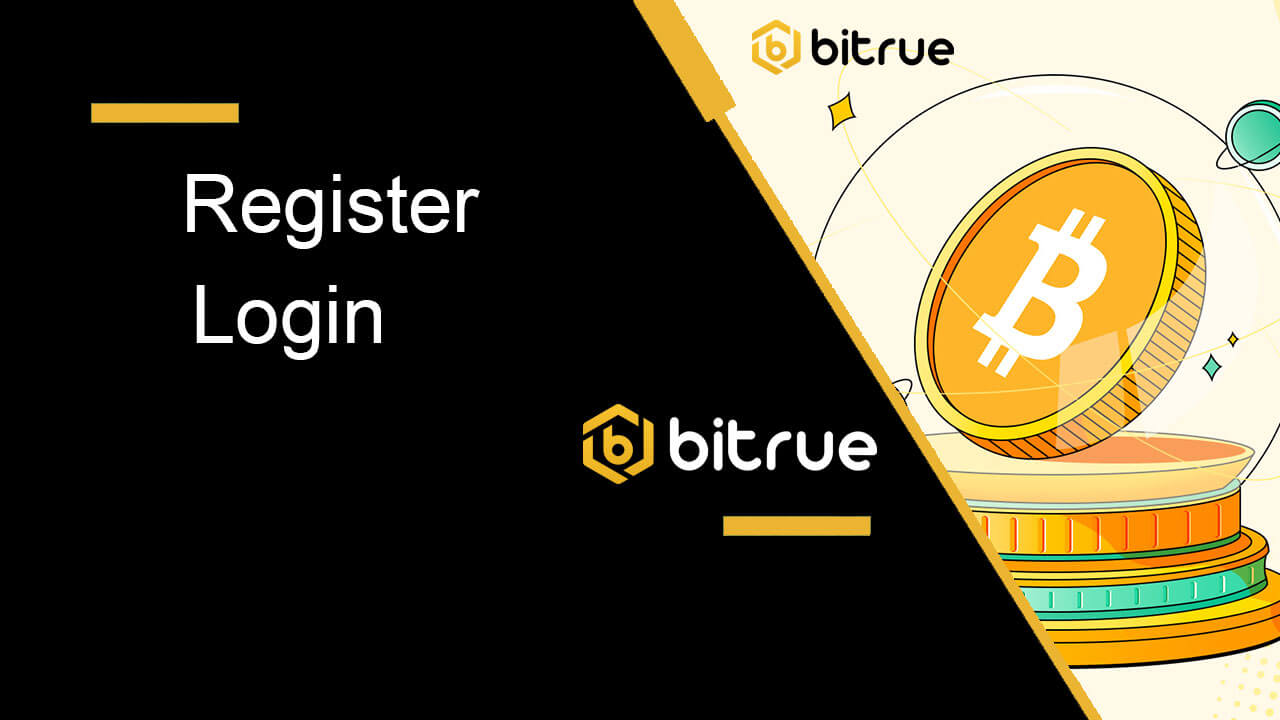
Cum să vă înregistrați pe Bitrue
Cum să vă înregistrați pe Bitrue cu e-mail
1. Pentru a accesa formularul de înscriere, accesați Bitrue și alegeți Înregistrare din pagina din colțul din dreapta sus.

- Trebuie să introduceți adresa dvs. de e-mail în câmpul desemnat de pe pagina de înscriere.
- Pentru a confirma adresa de e-mail pe care ați conectat-o cu aplicația, faceți clic pe „Trimite” în caseta de mai jos.
- Pentru a vă verifica adresa de e-mail, introduceți codul primit în căsuța de e-mail.
- Creați o parolă puternică și verificați-o de două ori.
- După ce ați citit și sunteți de acord cu termenii și condițiile Bitrue și declarația de confidențialitate, faceți clic pe „Înscrieți-vă”

*NOTĂ:
- Parola dvs. (fără spații) trebuie să includă un număr minim.
- atât litere mari, cât și litere mici.
- lungime de 8-20 de caractere.
- un simbol unic @!%?()_~=*+-/:;,.^
- Vă rugăm să vă asigurați că completați ID-ul de recomandare (opțional) dacă un prieten vă sugerează să vă înscrieți la Bitrue.
- Aplicația Bitrue face și tranzacționarea convenabilă. Pentru a vă înregistra la Bitrue prin telefon, respectați aceste proceduri.

Cum să vă înregistrați în aplicația Bitrue
Pasul 1: Accesați aplicația Bitrue pentru a vedea interfața de utilizare a paginii de pornire.

Pasul 2 : Selectați „Clic pentru a vă autentifica”.

Pasul 3 : Alegeți „Înscrieți-vă acum” în partea de jos și obțineți un cod de confirmare introducând adresa dvs. de e-mail.

Pasul 4: În prezent, trebuie să creați o parolă sigură și, dacă este cazul, să completați codul de invitație.

Pasul 5 : Faceți clic pe „ÎNSCRIERE” după ce ați citit „Politica de confidențialitate și Termenii și condițiile” și bifați caseta de mai jos pentru a indica intenția dvs. de a vă înscrie.

Este posibil să vedeți această interfață de pagină de pornire după înregistrarea cu succes 
Întrebări frecvente (FAQ)
De ce nu pot primi coduri de verificare prin SMS?
- În efortul de a îmbunătăți experiența utilizatorului, Bitrue extinde în mod constant domeniul de aplicare a autentificării prin SMS. Cu toate acestea, anumite națiuni și regiuni nu sunt acceptate în prezent.
- Vă rugăm să verificați lista noastră globală de acoperire SMS pentru a vedea dacă locația dvs. este acoperită dacă nu puteți activa autentificarea prin SMS. Vă rugăm să utilizați Google Authentication ca autentificare principală cu doi factori dacă locația dvs. nu este inclusă în listă.
- Ghidul Cum să activați autentificarea Google (2FA) vă poate fi de folos.
- Următoarele acțiuni ar trebui luate dacă încă nu puteți primi coduri SMS chiar și după ce ați activat autentificarea prin SMS sau dacă locuiți în prezent într-o țară sau regiune acoperită de lista noastră globală de acoperire SMS:
- Asigurați-vă că există un semnal puternic de rețea pe dispozitivul dvs. mobil.
- Dezactivați orice blocare a apelurilor, firewall, antivirus și/sau programe de apelare de pe telefonul dvs. care ar putea împiedica funcționarea numărului nostru de cod SMS.
- Porniți telefonul din nou.
- În schimb, încercați verificarea vocală.
De ce nu pot primi e-mailuri de la Bitrue
Dacă nu primiți e-mailuri trimise de la Bitrue, vă rugăm să urmați instrucțiunile de mai jos pentru a verifica setările de e-mail:- Ești autentificat la adresa de e-mail înregistrată în contul tău Bitrue? Uneori este posibil să fiți deconectat de la e-mailul dvs. de pe dispozitivele dvs. și, prin urmare, să nu puteți vedea e-mailurile Bitrue. Vă rugăm să vă conectați și să reîmprospătați.
- Ai verificat folderul de spam al e-mailului tău? Dacă descoperiți că furnizorul dvs. de servicii de e-mail împinge e-mailuri Bitrue în dosarul dvs. de spam, le puteți marca ca „sigure” punând pe lista albă adresele de e-mail Bitrue. Puteți consulta Cum să puneți pe lista albă e-mailurile Bitrue pentru a o configura.
- Adrese pe lista albă:
- [email protected]
- [email protected]
- [email protected]
- [email protected]
- [email protected]
- [email protected]
- [email protected]
- [email protected]
- [email protected]
- [email protected]
- [email protected]
- [email protected]
- [email protected]
- [email protected]
- [email protected]
- Clientul dvs. de e-mail sau furnizorul de servicii funcționează normal? Puteți verifica setările serverului de e-mail pentru a confirma că nu există niciun conflict de securitate cauzat de firewall sau de software-ul antivirus.
- Este plină căsuța de e-mail? Dacă ați atins limita, nu veți putea trimite sau primi e-mailuri. Puteți șterge unele dintre e-mailurile vechi pentru a elibera spațiu pentru mai multe e-mailuri.
- Dacă este posibil, înregistrați-vă de pe domenii comune de e-mail, cum ar fi Gmail, Outlook etc.
Cum să vă autentificați la Bitrue
Cum să vă autentificați contul Bitrue
Pasul 1: Accesați pagina web Bitrue .
Pasul 2: Selectați „Log In”.
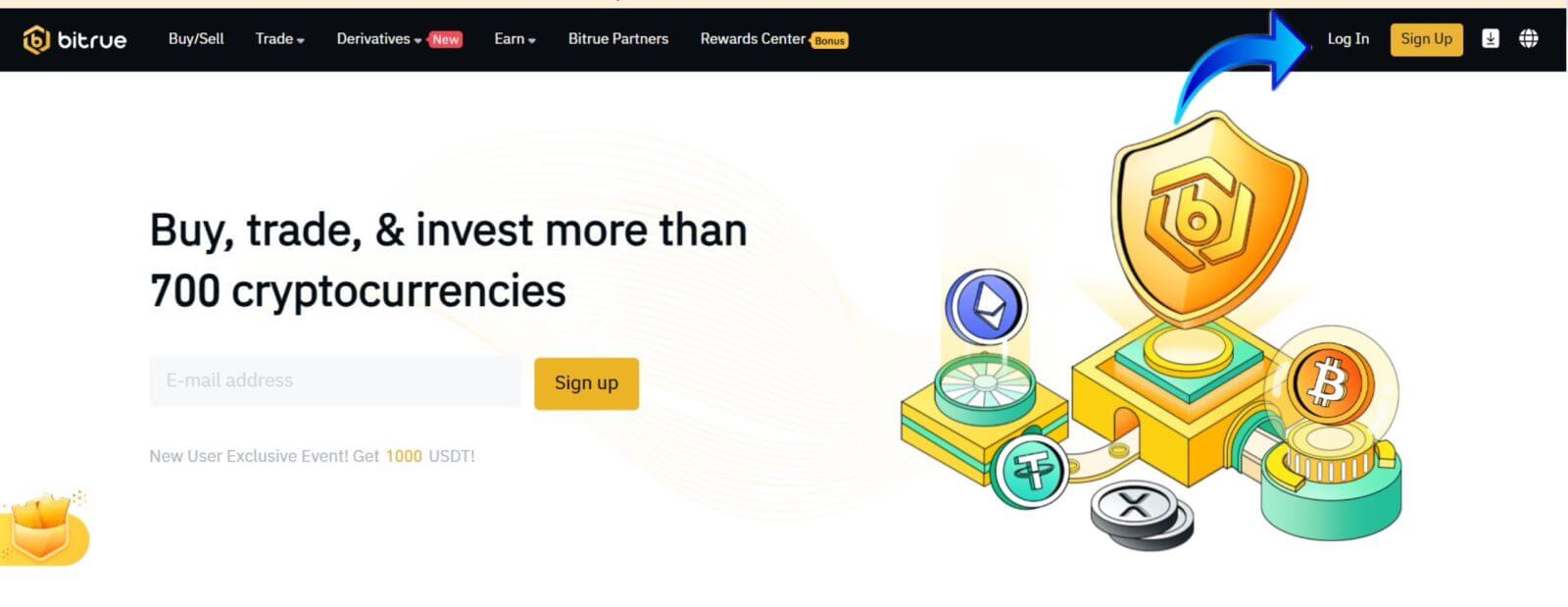
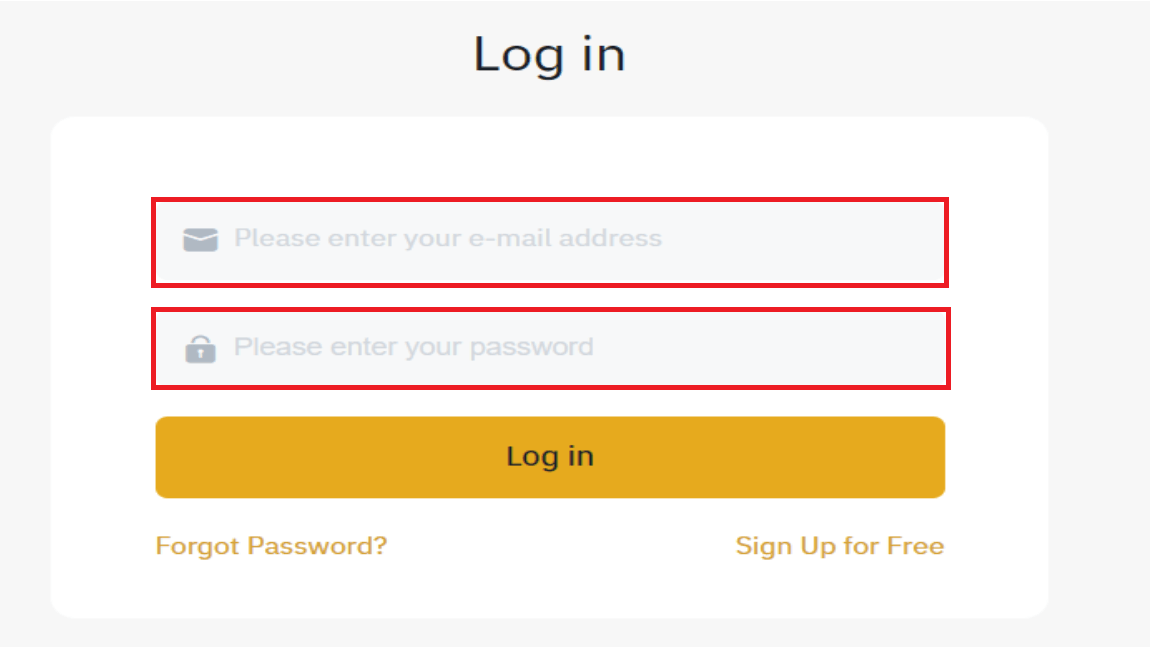
Veți vedea această interfață de pagină de pornire când vă conectați cu succes.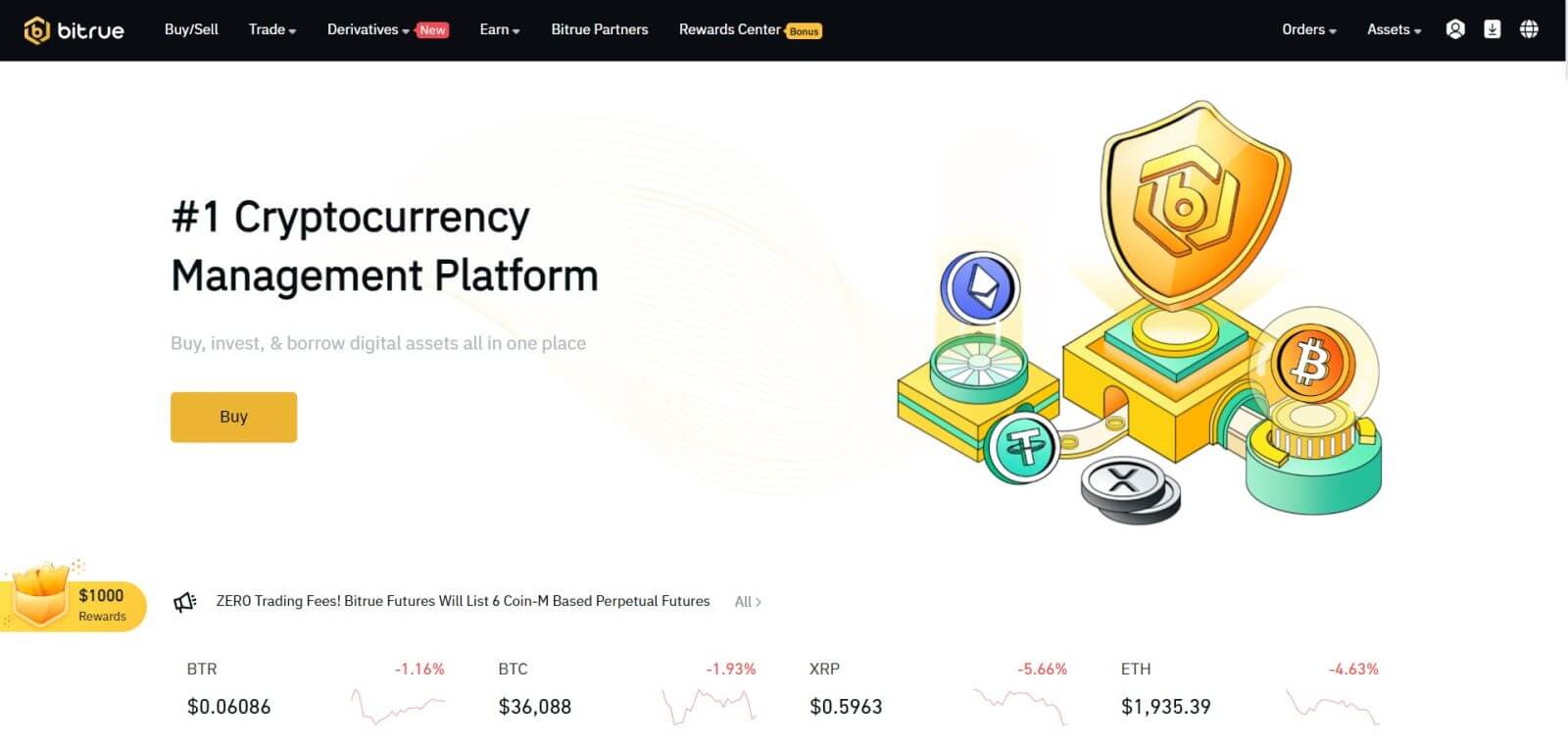
NOTĂ: Aveți opțiunea de a bifa caseta de mai jos și de a vă conecta la acest dispozitiv fără a vedea confirmarea contului dvs. după 15 zile. 
Cum să vă autentificați în aplicația Bitrue
Conectați-vă cu numărul de telefon
Pasul 1 : Selectați aplicația Bitrue și puteți vedea această interfață:
Când vizualizați această interfață, autentificarea dvs. Bitrue a avut succes.
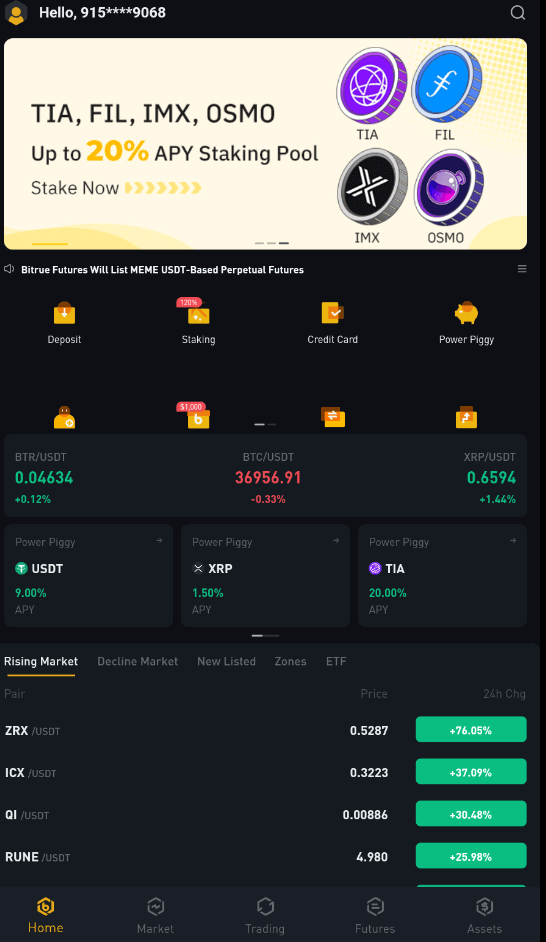
Conectați-vă cu e-mail
Introduceți adresa dvs. de e-mail și asigurați-vă că parola este corectă, apoi faceți clic pe „LOG IN”. Când vizualizați această interfață, autentificarea dvs. Bitrue a avut succes.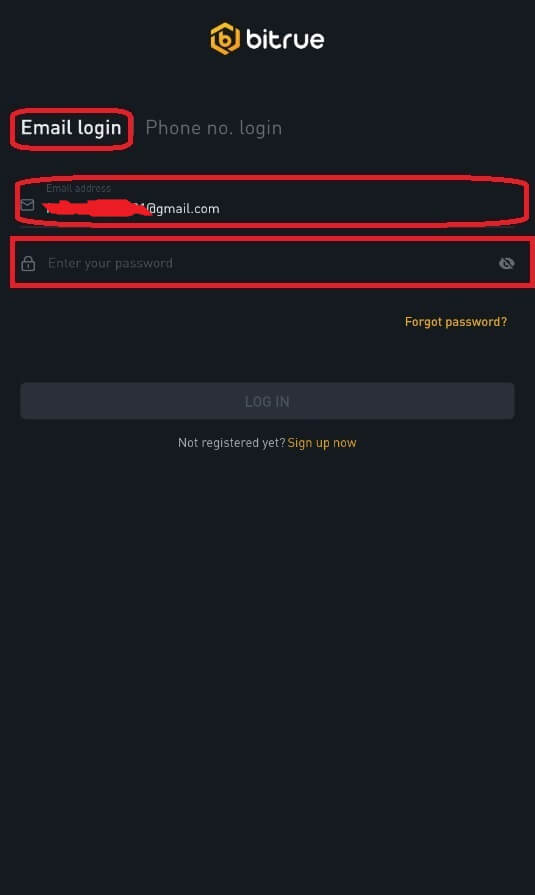
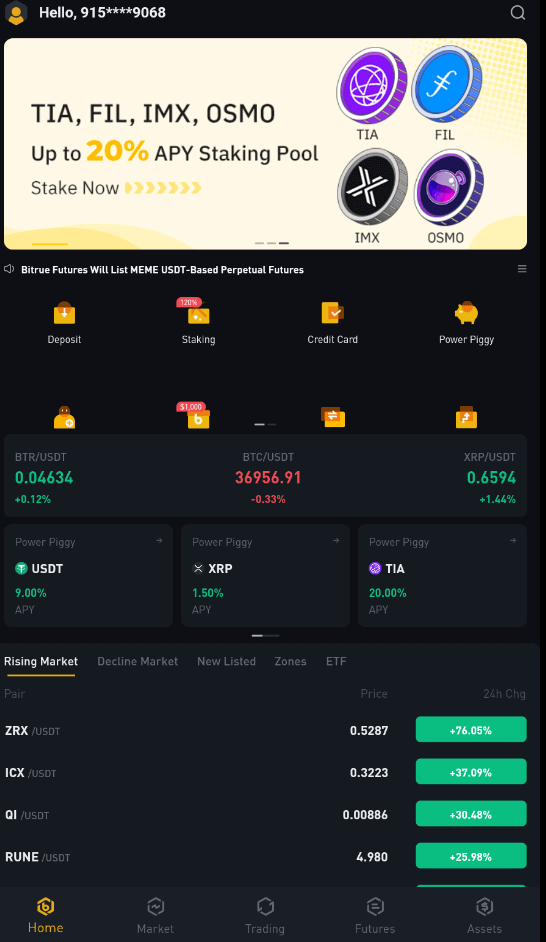
Mi-am uitat parola din contul Bitrue
Puteți utiliza aplicația sau site-ul web Bitrue pentru a vă reseta parola contului. Vă rugăm să rețineți că retragerile din contul dvs. vor fi blocate pentru o zi întreagă după resetarea parolei din cauza problemelor de securitate.
Aplicatie mobila
Cu adresă de e-mail1 . Alegeți „Ați uitat parola?” pe ecranul de conectare.
2 . Apăsați „prin e-mail”.
3 . Introdu adresa ta de e-mail în câmpul furnizat.
4 . Faceți clic pe „URMĂTOR” pentru a continua.
5 . Verificați „codul de verificare a căsuței poștale” făcând clic pe „Confirmați” în e-mailul dvs.
6 . Acum puteți introduce o altă parolă.
7. Apăsați „Confirmare” și acum puteți utiliza Bitrue în mod normal.
Cu numărul de telefon1 . Alegeți „Ați uitat parola?” pe ecranul de conectare.
2 . Apăsați „prin telefon”.
3 . Introduceți numărul dvs. de telefon în câmpul furnizat și apăsați „URMĂTOR”.
4 . Confirmați codul trimis prin SMS.
5 . Acum puteți introduce o nouă parolă. 
6. Apăsați „Confirmare” și acum puteți utiliza Bitrue în mod normal.
aplicație web
- Vizitați pagina web Bitrue pentru a vă autentifica și veți vedea interfața de conectare.
- Alegeți „Ați uitat parola?” pe ecranul de conectare.
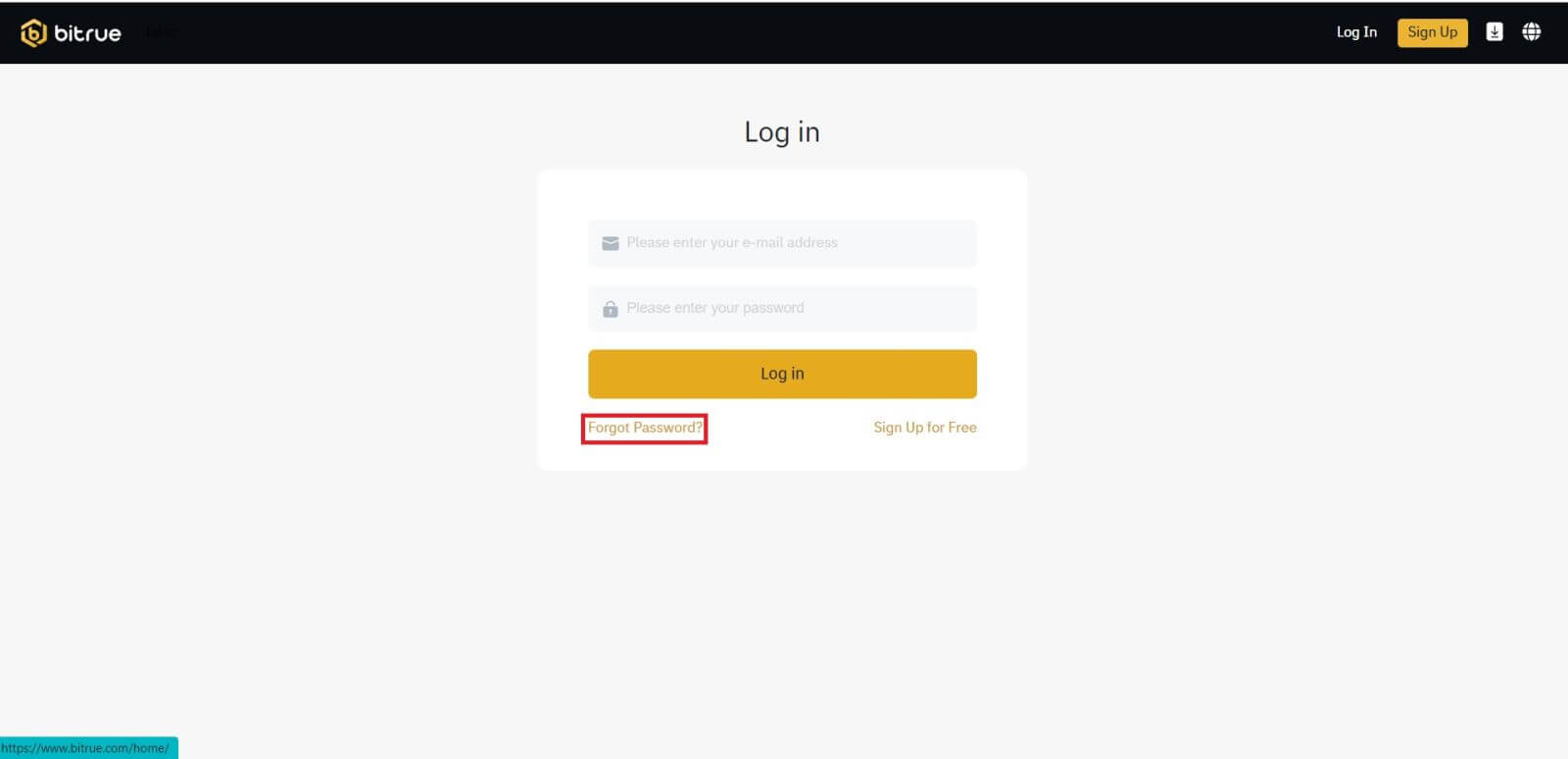
- Introdu adresa ta de e-mail în câmpul furnizat.
- Verificați „codul de verificare a căsuței poștale” făcând clic pe „Confirmați” în e-mailul dvs.
- Acum puteți introduce o altă parolă.
- Apoi apăsați „Resetare parolă” pentru a finaliza.
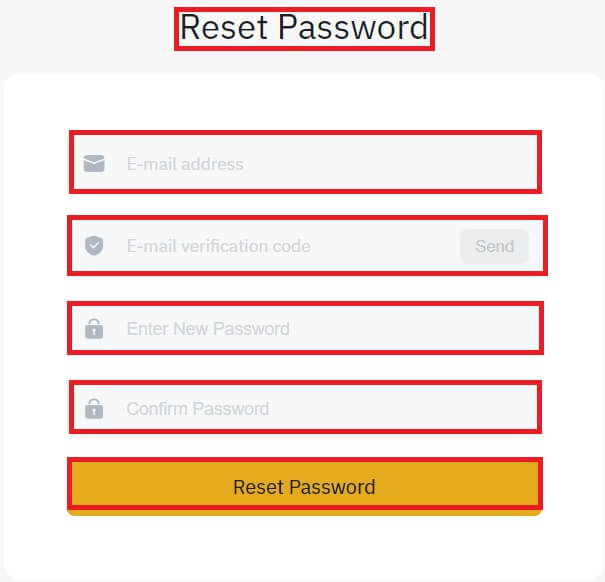
Întrebări frecvente (FAQ)
Ce este autentificarea cu doi factori?
Autentificarea în doi factori (2FA) este un nivel de securitate suplimentar pentru verificarea prin e-mail și parola contului dvs. Cu 2FA activat, va trebui să furnizați codul 2FA atunci când efectuați anumite acțiuni pe platforma Bitrue NFT.
Cum funcționează TOTP?
Bitrue NFT folosește o parolă unică bazată pe timp (TOTP) pentru autentificarea în doi factori, implicând generarea unui cod temporar, unic de 6 cifre* care este valabil doar 30 de secunde. Va trebui să introduceți acest cod pentru a efectua acțiuni care vă afectează activele sau informațiile personale de pe platformă.
Vă rugăm să rețineți că codul trebuie să conțină numai numere.
Ce acțiuni sunt securizate de 2FA?
După ce 2FA a fost activat, următoarele acțiuni efectuate pe platforma Bitrue NFT vor solicita utilizatorilor să introducă codul 2FA:
- Listă NFT (2FA poate fi dezactivat opțional)
- Acceptați ofertele de oferte (2FA poate fi dezactivat opțional)
- Activați 2FA
- Solicitați plata
- Log in
- Reseteaza parola
- Retrageți NFT
Vă rugăm să rețineți că retragerea NFT-urilor necesită o configurare obligatorie 2FA. La activarea 2FA, utilizatorii se vor confrunta cu o blocare de retragere de 24 de ore pentru toate NFT-urile din conturile lor.